Linux jdk安装及环境变量配置教程(jdk-8u144-linux-x64.tar.gz)
建议先用sudo su命令切换到root账号,否则之后可能无权限操作 /opt 目录。
一、下载和解压
先去官网下载压缩包jdk-8u144-linux-x64.tar.gz。
下载之后,终端输入 cp jdk-8u144-linux-x64.tar.gz /opt 把这个压缩包复制到opt目录下,
然后进入到opt目录,输入 tar -zxvf jdk-8u144-linux-x64.tar.gz 解压缩。
二、编辑etc目录下的profile文件
sudo vi /etc/profile 用vi命令编辑/etc目录下的profile文件
按 i 进入编辑模式,键盘的上下左右移动光标到最后一行
如图,在最后一行加上:export JAVA_HOME=/opt/jdk
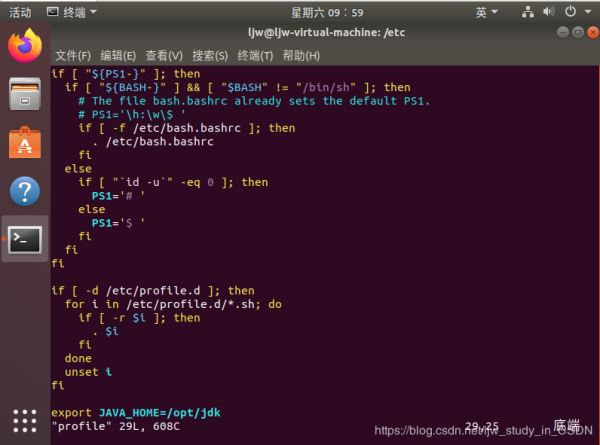
按esc键退出编辑模式,回到命令行模式。
输入 :x 保存并退出。
三、在etc/profile.d目录下创建java.sh文件并编辑
cd /etc/profile.d 进入到该目录下
sudo vi java.sh 创建java.sh文件并编辑(按 i 进入编辑模式)
java.sh编辑内容:
(这里需要按路径来写,先去opt目录下复制解压缩的路径,显示路径是/opt/jdk1.8.0_144)
export JAVA_HOME=/opt/jdk1.8.0_144 export PATH=$PATH:/opt/jdk1.8.0_144/bin
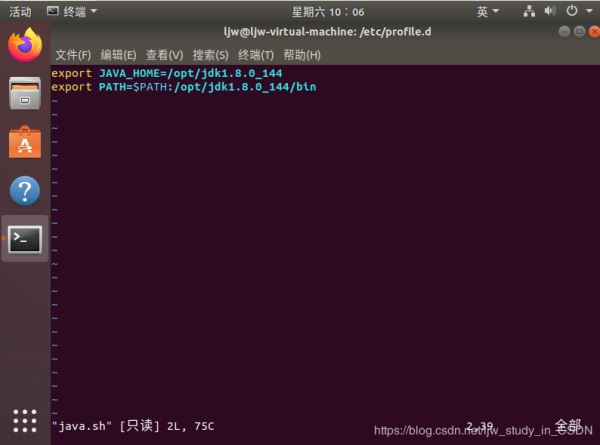
输入 :x 保存并退出。
四、source全局配置文件/etc/profile,检验是否配置成功
source /etc/profile 全局配置文件(普通用户切换到root用户,要输入这个命令,之前的配置步骤不用再重复)
java -version 检验是否配置成功,成功则如下图:
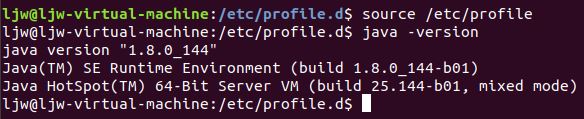
总结
到此这篇关于Linux jdk安装及环境变量配置教程(jdk-8u144-linux-x64.tar.gz)的文章就介绍到这了,更多相关Linux jdk安装及环境变量配置(jdk-8u144-linux-x64.tar.gz)内容请搜索我们以前的文章或继续浏览下面的相关文章希望大家以后多多支持我们!
相关推荐
-
浅析linux环境变量export命令详解
由host $ export DVSDK="${HOME}/ti-dvsdk_dm368-evm_xx_xx_xx_xx"引发的问题 1.${HOME}:首先, HOME 是个变量,它代表你的 home 目录,变量前必须加上 $ 符号,否则会报错 usr/local/dvsdk为dvsdk的destination folder 由#echo $DVSDK测试环境变量添加成功否 2.想要使得开机时自动加载这个环境变量免除以后每次设置,可将其写入/etc/re.local Linux e
-
linux安装jdk并设置环境变量的方法教程(看这一篇够了)
1.查看linux位数 查看linux是32位还是64位,影响需要下载JDK的版本 系统位数 jdk位数 x86(32位) 32位 x86_64(64位) 32位 64位 在linux命令输入: uname -a 如果是64位机器,会输出x86_64 2.下载JDK 下载地址:https://www.oracle.com/technetwork/java/javase/downloads/jdk11-downloads-5066655.html 对应步骤1,下载64位的linx版本 3.安装JD
-
linux CentOS 系统下如何将php和mysql命令加入到环境变量中
linux CentOS 系统下如何将php和mysql命令加入到环境变量中 在Linux CentOS系统上安装完php和MySQL后,为了使用方便,需要将php和mysql命令加到系统命令中,如果在没有添加到环境变量之前,执行"php -v"命令查看当前php版本信息时时,则会提示命令不存在的错误,下面我们详细介绍一下在linux下将php和mysql加入到环境变量中的方法(假设php.mysql和apache分别安装在/phpstudy/server/php/./phpstudy
-
Linux Shell脚本系列教程(三):变量和环境变量
一.玩转变量和环境变量 变量是任何一种编程语言都必不可少的组成部分,用于存放各种类型的变量.脚本语言大多是弱类型语言(动态语言),也就是说在使用变量时,不需要事先声明变量的类型,只需要直接赋值就可以.在Bash中,每一个变量的值都是字符串.无论你给变量赋值时有没有使用引号,值都会以字符串的形式存储.有一些特殊的变量会被shell环境和操作系统保留,用来存储一些特别的值,这类变量就称为环境变量,相信大家对环境变量也并不陌生,因为即使在windows操作系统上,也存在环境变量. 二.普通变量 普通变
-
linux服务器上安装jdk的两种方法(yum+下载包)
前言 对于开发者来说,安装jdk按理说是非常简单的事,但在linux下安装着实费了我这个一直玩windows的小白不少劲.这里简单把步骤梳理下,希望能帮助像我这样的纯小白人士少踩点坑. 这里介绍两种安装方式: 1.yum安装: 2.从官网下载包安装 一.获得一台linux服务器 要在linux下安装jdk,首先你得先有一台linux服务器,作为小白,手头的机器肯定都是windows的,搞个虚拟机安装对我这种小白简直是折磨人:这里使用最简单的方式获得一台linux服务器,就是从阿里云上租一台.镜像
-
Linux下安装jdk1.8并配置环境变量的教程
1.去官网下载对应版本的安装包,64位系统对应64位的安装包 2.新建一个目录,如:/usr/lib/jdk 3.把安装包移动到新建的jdk目录下,并解压缩,得到目录jdk1.8.0_161 4.此时要配置环境变量了,使用sudo gedit /etc/environment,打开文件,在末尾添加 PATH="/usr/local/sbin:/usr/local/bin:/usr/sbin:/usr/bin:/sbin:/bin:/usr/games:/usr/local/games:$JAVA
-
类Linux环境安装jdk1.8及环境变量配置详解
配置很简单,但是每次都要查一下,索性就记录下 1. 安装前准备 1.1 创建安装目录,习惯上通常安装在/usr/local/jdk8目录下 mkdir /usr/local/jdk8 1.2 查看是否安装过jdk,安装前要把之前的删除干净 # 通过jdk环境变量查看 echo $JAVA_HOME # 通过版本查看 java -version 1.3 下载安装包 wget --no-check-certificate --no-cookies --header "Cookie: or
-
Linux jdk安装及环境变量配置教程(jdk-8u144-linux-x64.tar.gz)
建议先用sudo su命令切换到root账号,否则之后可能无权限操作 /opt 目录. 一.下载和解压 先去官网下载压缩包jdk-8u144-linux-x64.tar.gz. 下载之后,终端输入 cp jdk-8u144-linux-x64.tar.gz /opt 把这个压缩包复制到opt目录下, 然后进入到opt目录,输入 tar -zxvf jdk-8u144-linux-x64.tar.gz 解压缩. 二.编辑etc目录下的profile文件 sudo vi /etc/profile 用
-
Win10下jdk安装及环境变量配置详细教程
目录 前言 一. 准备工作 二.安装 三. 配置环境变量 1.点击"新建"会出现一个弹窗: 2.新建CLASSPATH变量 3.配置path,找到path,双击或者点编辑 四.验证环境变量配置 ① java 验证 ② javac 验证 ③ java -version 验证 前言 为什么写这篇文章呢,因为我不想再去百度搜别人的文章了,所以自己写一篇以作记录. 一. 准备工作 JDK8下载地址 JDK8下载地址2 由于有的读者说Oracle需要账号才能下载,不想那么麻烦再去注册一个,那么你
-
win10 java(jdk安装)环境变量配置和相关问题
写在前面的话 咱也不喜欢废话,图片和方法我都会特别标注出来的,方法绝对详细,并且会把各个细节标注出来. 刚开始学习java在环境配置上遇到了很多问题,东看看西看看最终还是解决了.感觉自己碰到的问题蛮全的,这里统一写一篇文章,不光是做个纪录也是方便大家互相学习解决. 前置条件(阅读以下内容需要掌握的知识) 有一台装配了win10的电脑,可以连接网络懂得基本的电脑操作即可. 其他的按照本教程来一遍就可以,保证达到最终配置成功的目的. 准备 先了解一下java JVM :英文名称(Java Virtu
-
java1.8安装及环境变量配置教程
一.前言 虽然jdk1.9版本已经问世,但是许多其他的配套设施并不一定支持jdk1.9版本,所以这里仅带领你配置jdk1.8.而jdk1.9的操作也几乎是相同的. 本教程适用于windows10 64位操作系统配置jdk1.8 二.下载并安装 2.1下载 进入官网的下载地址jdk1.8下载地址 出现如下界面 按照红色方框的指示,先选中 [Accept License Agreement],表示同意安装使用协议:选择Windows x64(即64位操作系统),点击下载:等待下载完成即可. 2.2安
-
Win8下Android SDK安装与环境变量配置教程
Win8下Android SDK的安装与环境变量配置,具体内容如下 1.下载Android SDK,点击安装,直接默认路径即可! 进入该网站后往下拉就能找到sdk下载的位置,选择图中红圈的程序进行下载 2.安装过程比较简单,按照平时安装软件的方式来就行,默认路径安装后,安装完成,开始配置环境变量. 3.打开计算机属性--高级系统设置--环境变量 4.新建一个系统变量,变量名:ANDROID_HOME,变量值:C:\Program Files \android-sdk(以你安装目录为准,确认里面有
-
python解释器pycharm安装及环境变量配置教程图文详解
1.python解释器安装 下载地址:https://www.python.org/ 打开官网,点击downloads,选择操作系统,以windows为例: 选择python2与python3解释器版本(以python3.6.6及python2.7.16为例): 以python3.6.6为例,根据操作系统下载不同安装包(python2.7.16类似) 下载完成后,双击打开,选择自定义安装: 点击完成后,选择下一步,修改默认安装路径(方便查找,添加环境变量),完成后点击安装 2.配置环境变量 右击
-
win10下mysql 8.0.12 安装及环境变量配置教程
Windows10平台下MySQL的安装.配置.启动和登录及配置环境变量 1.1 在MySQL的官网上下载安装文件并配置MySQL 提示:在安装过程中,window防火墙会弹出是否允许更改硬件等提示,点击是. 360安全卫士等会将MySQL等数据库文件误报成木马程序,建议安装过程中关闭360,仅保留window防火墙即可. MySQL安装过程失败,很多是重新安装MySQL所导致,在卸载MySQL时,也要把之前的安装目录删除掉,一般在program file文件夹中.也要把MySQL的DATA目录
-
Maven学习----Maven安装与环境变量配置教程
目录 一.Maven简介 1. 什么是Maven 2. Maven的作用 3. 坐标的概念 小结 二.Maven安装配置[操作] 1. Maven的仓库类型 2. 下载与目录结构 3. Maven安装配置 3.1 安装Maven 3.2 配置Maven仓库 小结 三.Maven项目的目录结构 小结 四.Maven构建项目 1. 项目构建的生命周期 小结 五.Maven管理依赖和插件 Maven的依赖管理 1. 在idea配置Maven(操作) 2. 在idea创建Maven项目 2.1 创建Ma
-
Windows下apache ant安装、环境变量配置教程
一.安装ant 到官方主页http://ant.apache.org下载新版(目前为Ant1.8.1)的ant,得到的是一个apache-ant-1.8.1-bin.zip的压缩包.将其解压到你的硬盘上,例如:C:\apache-ant-1.8.1. 二.配置环境变量 window中设置ant环境变量: ANT_HOME C:/ apache-ant-1.8.1 path C:/ apache-ant-1.8.1/bin classpath C:/apache-ant-1
-
Win10 Java jdk14.0.2安装及环境变量配置详细教程
1.下载安装 下载地址:https://www.oracle.com/java/technologies/javase-jdk14-downloads.html ,根据提示进行安装,记住安装路径,这里路径为:E:\Java\jdk14.0.2 2.环境变量配置 新版的jdk中默认不含有jre目录,通过如下方式生成:首先进入命令行,切换至安装路径,并运行以下命令: bin\jlink.exe --module-path jmods --add-modules java.desktop --out
随机推荐
- 飞信的CMD命令行接口批量发送信息
- JavaScript编程设计模式之观察者模式(Observer Pattern)实例详解
- JavaScript中的正则表达式使用及验证qq号码的正则
- JavaScript使用forEach()与jQuery使用each遍历数组时return false 的区别
- 有关tomcat内存溢出的完美解决方法
- asp.net gridview的Rowcommand命令中获取行索引的方法总结
- 详解如何在Linux(CentOS 7)命令行模式安装VMware Tools
- 一段非常简单的让图片自动切换js代码
- Javascript实现计算个人所得税
- ie下js不执行的几种可能
- mysql建立外键
- 在Node.js中实现文件复制的方法和实例
- javascript String split方法误操作
- 比较详细的关于javascript中void(0)的具体含义解释
- 结构/表现/行为完全分离的选项卡(jquery版和原生JS版)
- jQuery实现的动态文字变化输出效果示例【附演示与demo源码下载】
- Javascript浮点数乘积运算出现多位小数的解决方法
- xmapp环境搭建注意事项说明
- 使用apachetop实时监控日志、动态分析服务器运行状态
- javascript for循环设法提高性能

